- Home ›
- はてなブログの使い方 ›
- 記事の投稿
記事の削除とゴミ箱から記事を復元する方法
はてなブログへ投稿した記事は、あとから削除することもできます。削除した記事はゴミ箱に入ります。ここでは投稿した記事を削除する方法、およびゴミ箱に入った記事を復元する方法について解説します。
(Last modified: )
記事を削除する
投稿済みの記事を削除するには「記事の管理」画面から行います。はてなブログへアクセスしたあと、画面右上に表示されている「はてなID」をクリックし、表示されたメニューの中から「記事の管理」をクリックしてください。
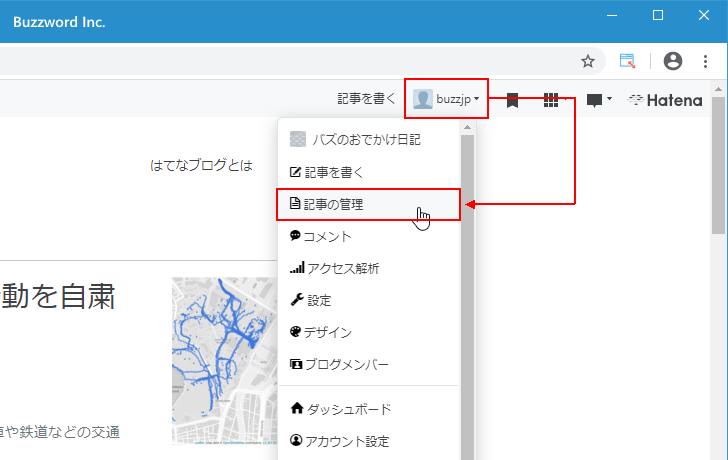
「記事の管理」画面が表示されました。投稿されている記事の一覧が表示されます。
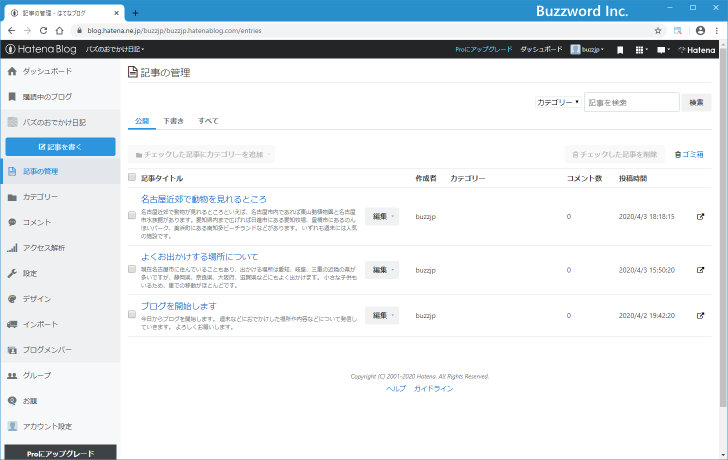
記事の一覧の中で削除したい記事の先頭にあるチェックボックスにチェックをしてください。複数の記事をまとめて削除することもできます。

チェックが終わりましたら右上に表示されている「チェックした記事を削除」をクリックして下さい。
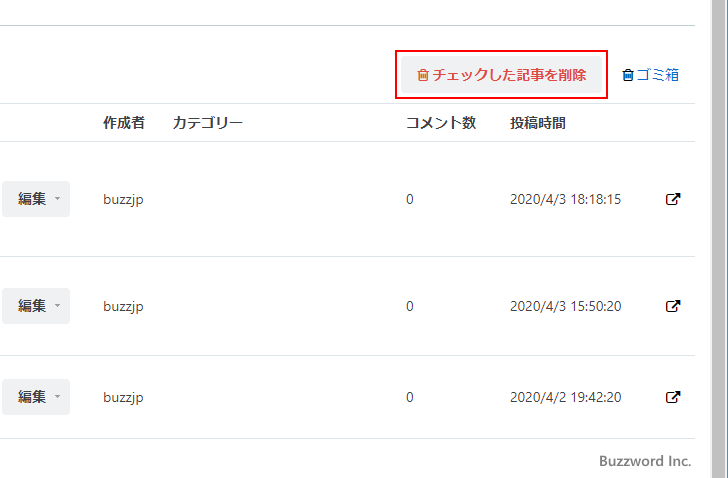
確認ダイアログが表示されます。「OK」をクリックしてください。
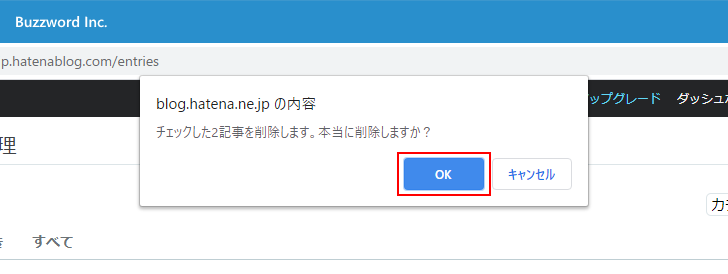
チェックが付いていた記事が削除されました。
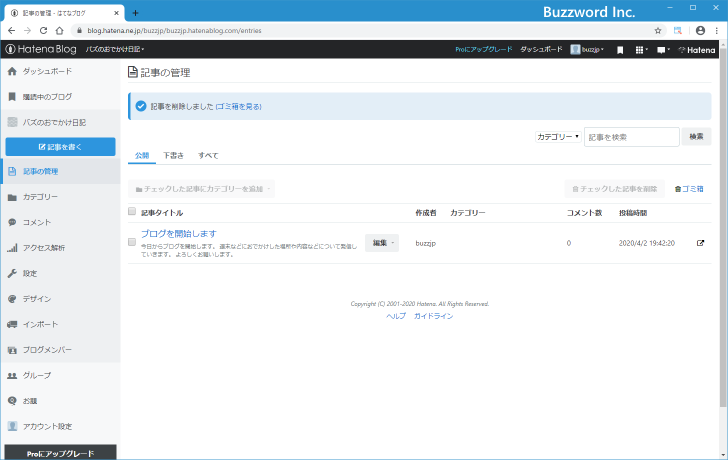
はてなブログでは削除された記事はいったんゴミ箱に移動します。
ゴミ箱を表示する
記事を削除するとすぐに完全に削除されるのではなくいったんゴミ箱に入ります。それでは最初にゴミ箱を表示する方法です。記事の管理画面を表示して下さい。
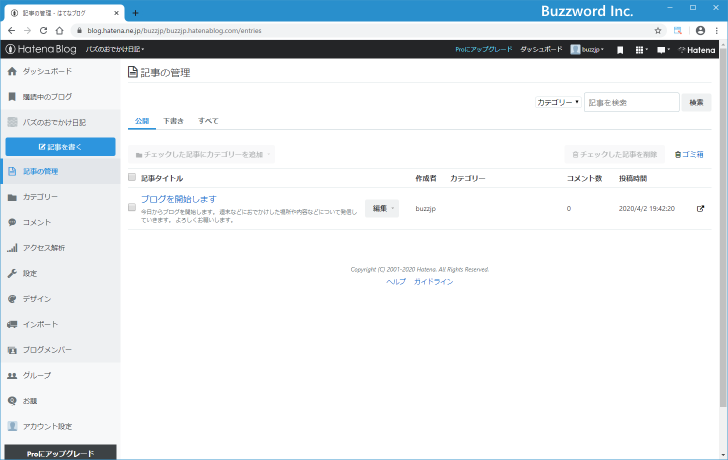
画面右上に表示されている「ゴミ箱」をクリックして下さい。
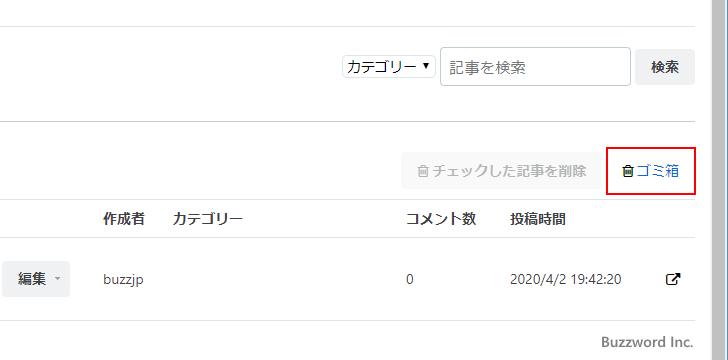
「ゴミ箱」が表示されました。
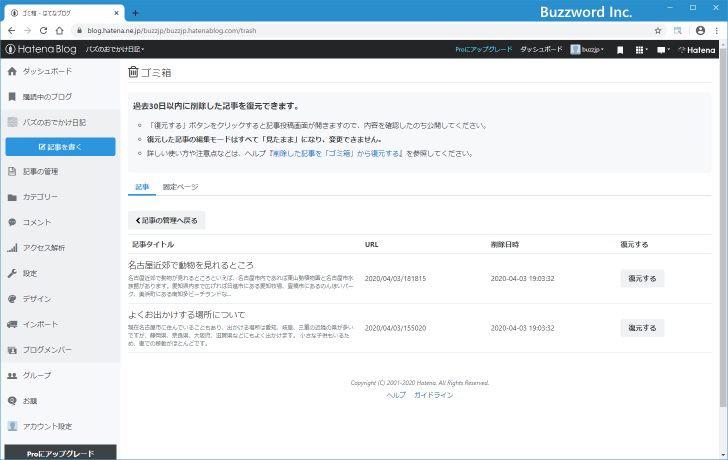
ゴミ箱については次の注意事項をご覧ください。
・記事の削除から30日間が経過すると自動的にデータが消去され、それ以降は記事の復元ができません。
・削除から30日が経過していない記事を「ゴミ箱」から完全に削除することはできません。
・記事は完全削除される前であれば復元できます。ただし復元した記事の編集モードはすべて「見たまま」になり、変更できません。
削除された記事はゴミ箱に入りますが、 30 日経過すると完全に削除されゴミ箱にも表示されなくなります。完全に削除される前であればこの後で解説する手順で復元できます。
ゴミ箱から記事を復元する
ゴミ箱に入っている記事を元に戻したい場合にはゴミ箱から記事を復元します。復元するにはゴミ箱に表示されている記事一覧の中で、復元したい記事の右側に表示されている「復元する」をクリックして下さい。
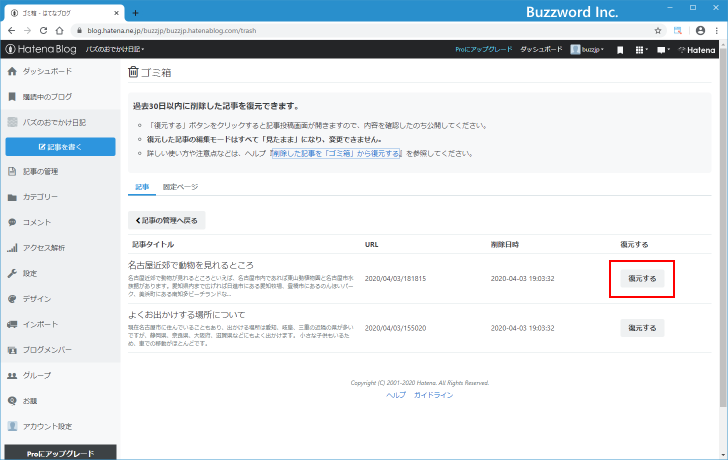
記事の復元は編集画面を経由して行います。記事の編集画面が表示されましたら内容を確認し、問題がなければ画面左下の「公開する」をクリックして下さい。
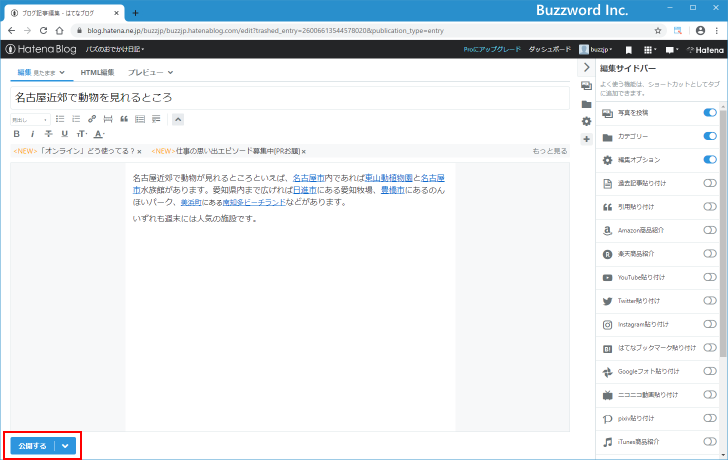
記事が復元されて投稿されました。新しい記事として投稿されるのではなく、以前と同じ公開日時で記事が投稿されます。
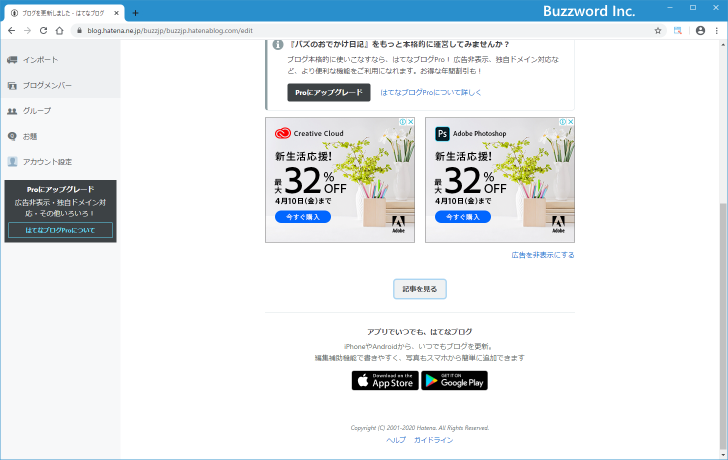
なお復元した後で改めてゴミ箱を表示してみると、先ほど復元した記事がそのままゴミ箱の中に残っていました。
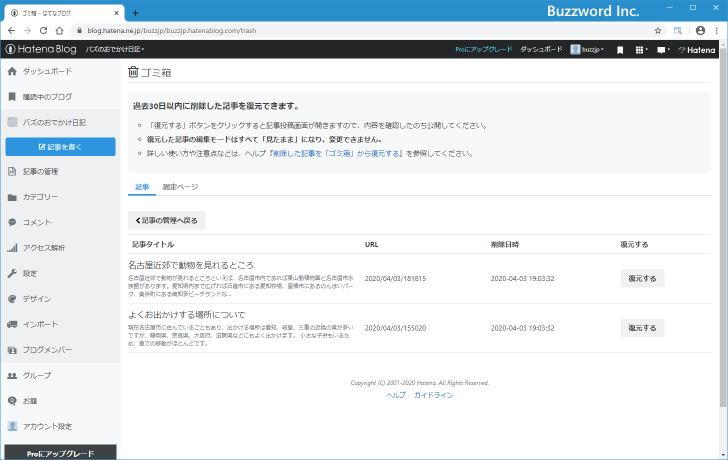
これが仕様なのか不具合なのかは分かりません。いずれにしても 30 日後には完全に削除されますのでそのままゴミ箱の中に残しておいて問題はありません。
-- --
投稿した記事を削除する方法、およびゴミ箱に入った記事を復元する方法について解説しました。
( Written by Tatsuo Ikura )

著者 / TATSUO IKURA
プログラミングや開発環境構築の解説サイトを運営しています。